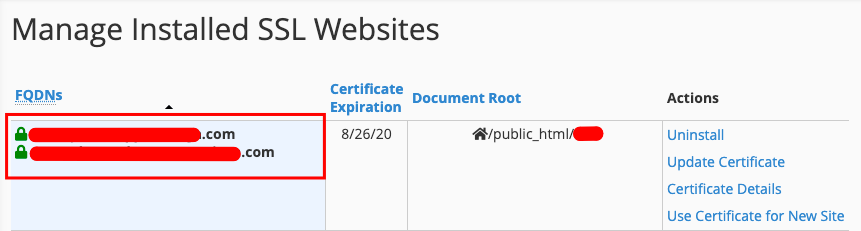Secure Sockets Layer (SSL) merupakan teknologi keamanan standar untuk membuat sambungan terenkripsi antara server dan klien. Secara sederhana, setiap kali seseorang mengunjungi situs yang aman yang menggunakan teknologi SSL, maka website dengan teknologi ini akan secara otomatis menciptakan sebuah link yang terenkripsi antara sesi browser mereka dengan web server.
Secara umum, informasi yang dikirimkan web browser ke server web berbentuk teks polos (plain text). SSL sendiri dapat diidentifikasi sebagai sebuah protokol keamanan yang mengatur algoritma khusus dan menentukan variabel enkripsi ketika terjadi transmisi antara data dan tautan.
Sebagai pengguna layanan Niagahoster, Anda tak perlu khawatir karena Niagahoster menyediakan fitur SSL secara gratis ketika menggunakan hosting kami. Selain itu, Anda juga dapat menggunakan SSL berbayar bernama Comodo SSL. Lihat perbedaan kedua SSL tersebut di sini.
Hal yang perlu Anda perhatikan:
- Pastikan Anda telah memiliki email domain, contoh email@domainanda.com.
- Email domain akan digunakan untuk proses verifikasi Comodo SSL pada panduan ini.
- Jika belum memilikinya, Anda dapat mengikuti langkah-langkah membuat email domain di artikel ini.
Order Comodo SSL Melalui Member Area Niagahoster
Pertama, pastikan bahwa Anda memiliki layanan Comodo SSL terlebih dahulu. Anda dapat melakukan pembelian baru melalui Member Area Niagahoster dengan mudah.
1. Masuk ke Member Area Niagahoster.
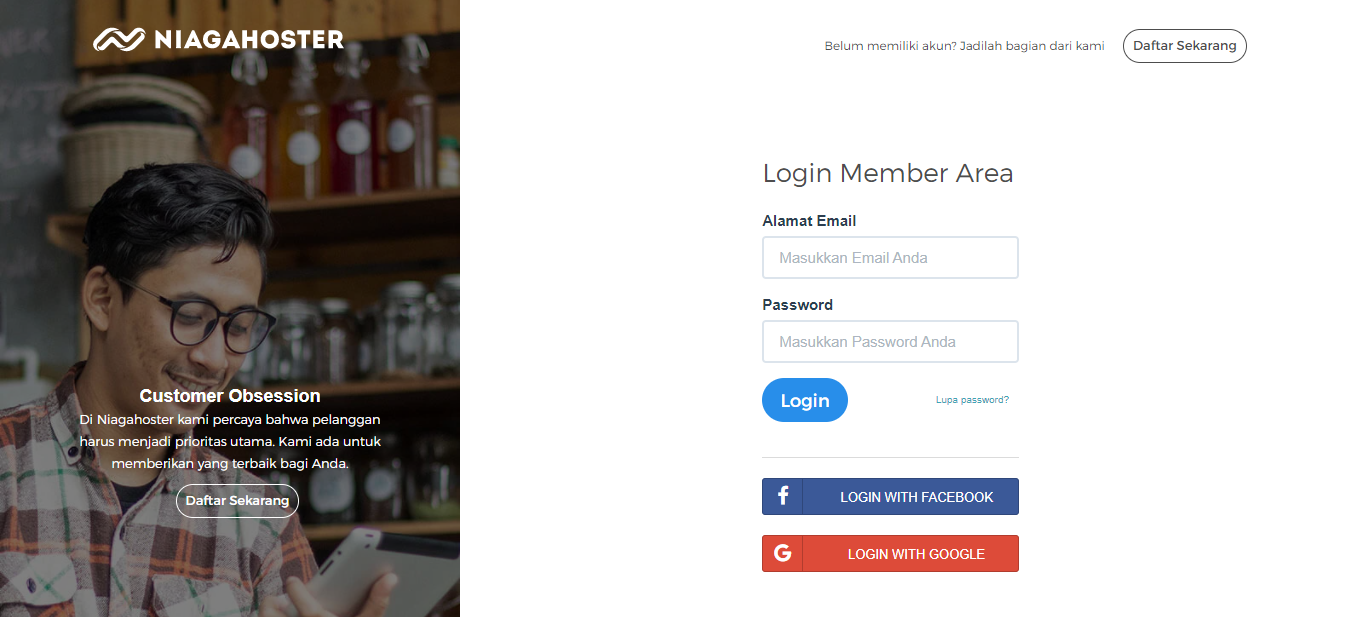
2. Pilih Layanan dan klik Order Layanan Baru
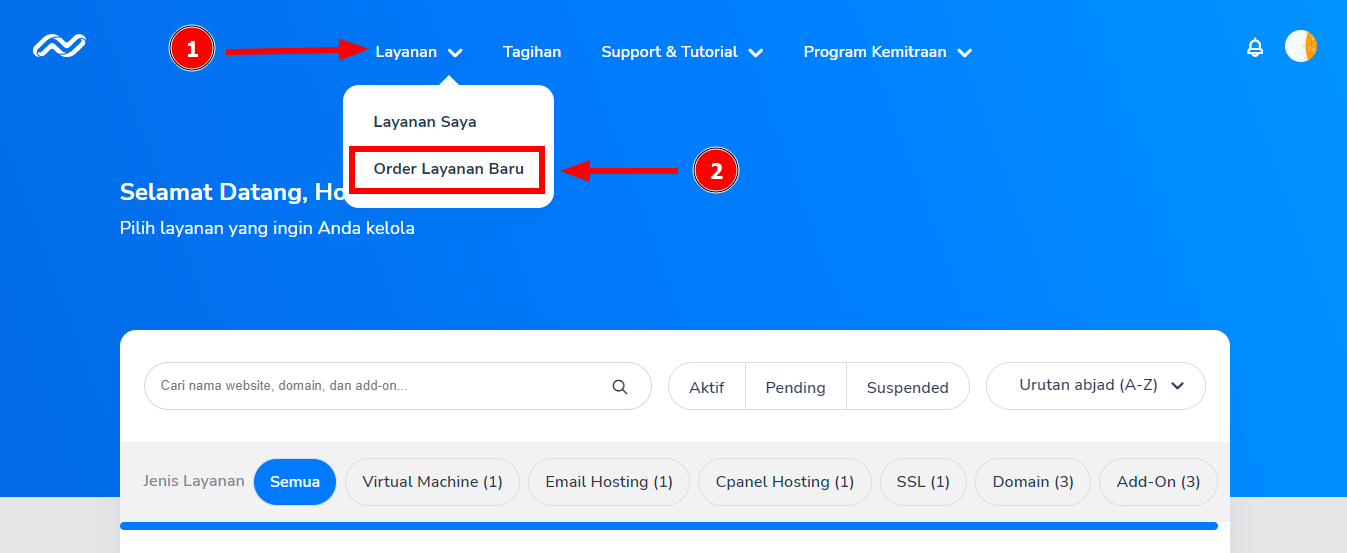
3. Anda akan diarahkan ke halaman Order Produk. Klik Keamanan pada Jenis Layanan dan klik Order Sekarang.
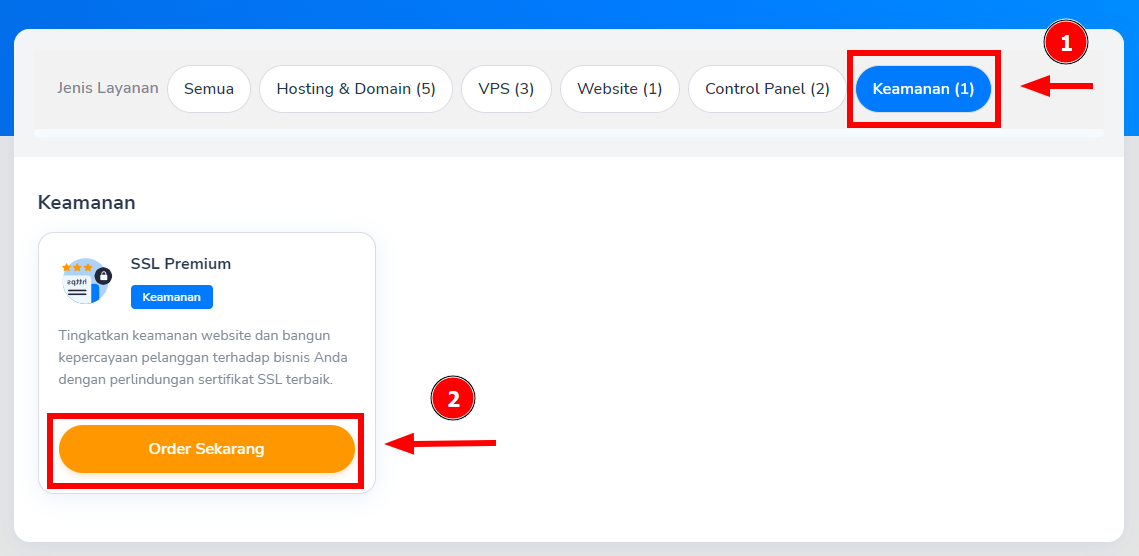
4. Jika Anda memiliki layanan Hosting di Niagahoster, klik tombol Akun Hosting di Niagahoster? dan pilih Akun Hosting dan masukan nama Domain Anda.
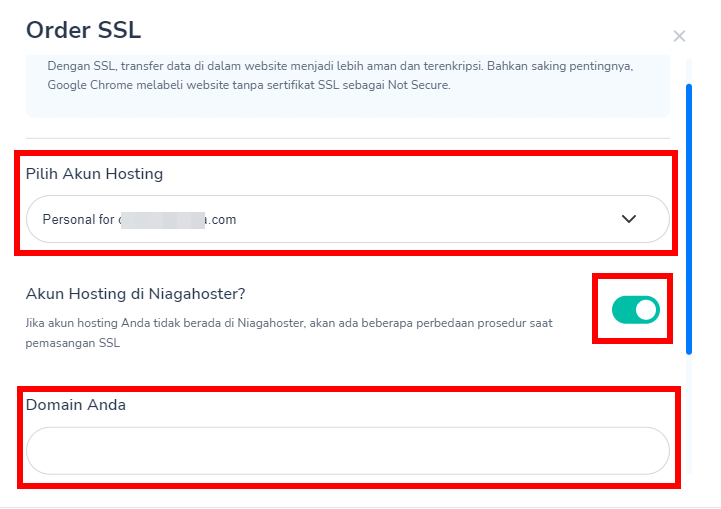 Abaikan jika Anda tidak memiliki layanan Hosting di Niagahoster dan lanjutkan dengan mengisi Nama Domain Anda.
Abaikan jika Anda tidak memiliki layanan Hosting di Niagahoster dan lanjutkan dengan mengisi Nama Domain Anda.
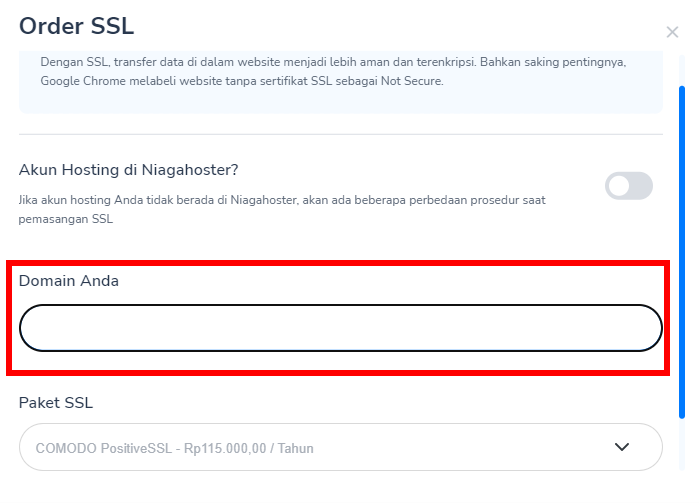
5. Jika Anda sudah melengkapinya lanjutkan dengan klik Order Sekarang
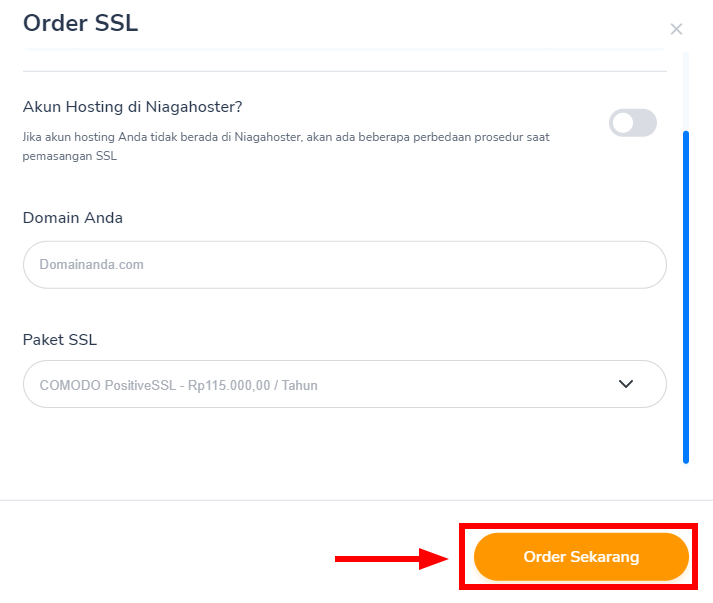
6. Anda akan diarahkan ke halaman Tagihan. Di sini Anda dapat melihat rincian jumlah tagihan yang harus dibayar. Klik elipsis (…) dan klik Lihat Detai Tagihan.
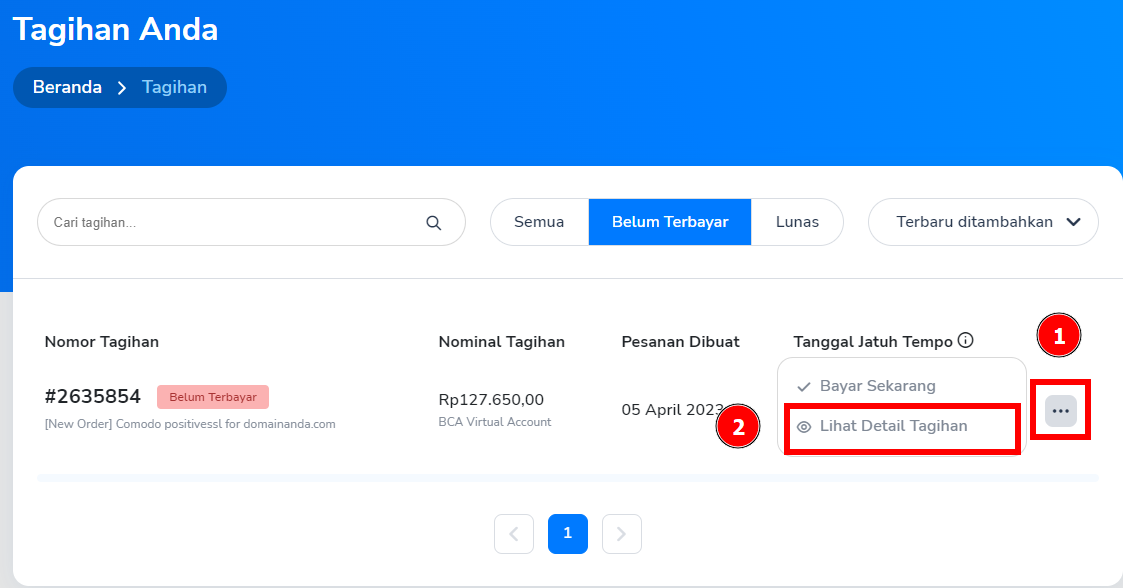
7. Halaman pop-up metode pembayaran yang Anda gunakan sebelumnya akan muncul pada layar. Jika diperlukan, Anda bisa mengubah metode pembayaran dengan klik tombol Ubah Metode di bagian bawah. Setelah itu, klik tombol Bayar Sekarang.
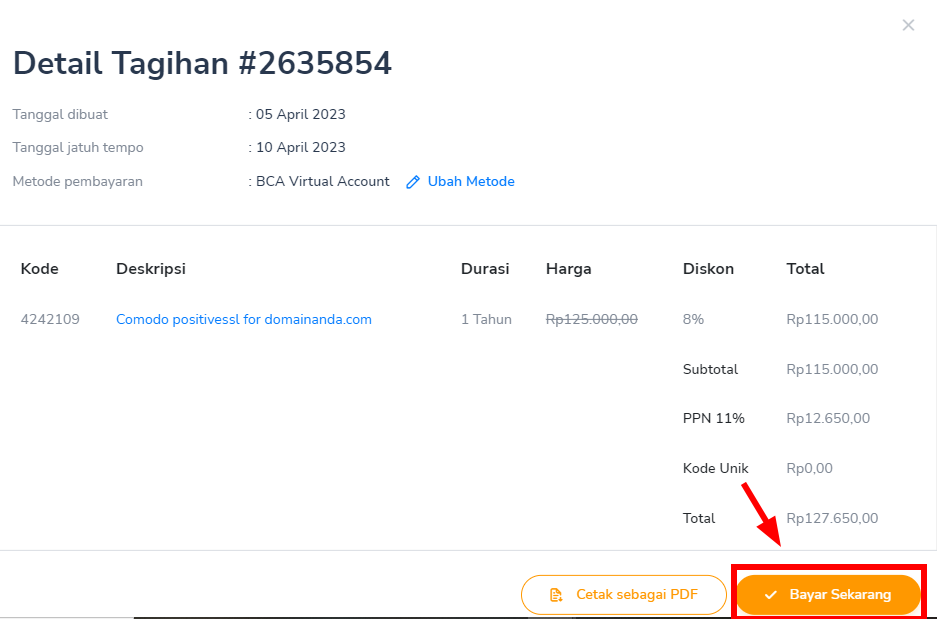
8. Selesaikan pembayaran dengan mengikuti petunjuk pembayaran yang tersedia.
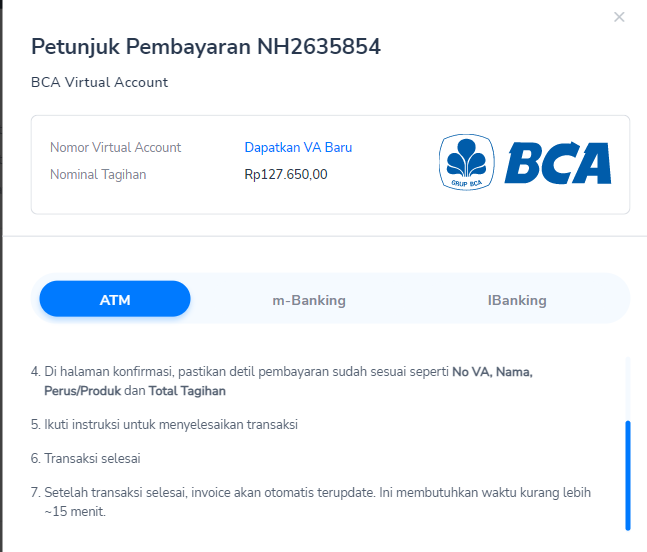
Verifikasi Comodo SSL Melalui Email Domain
Anda perlu melakukan verifikasi Comodo SSL, setelah menyelesaikan pembayaran. Namun, harap pastikan Anda telah memiliki email domain.
1. Masuk ke Member Area Niagahoster.
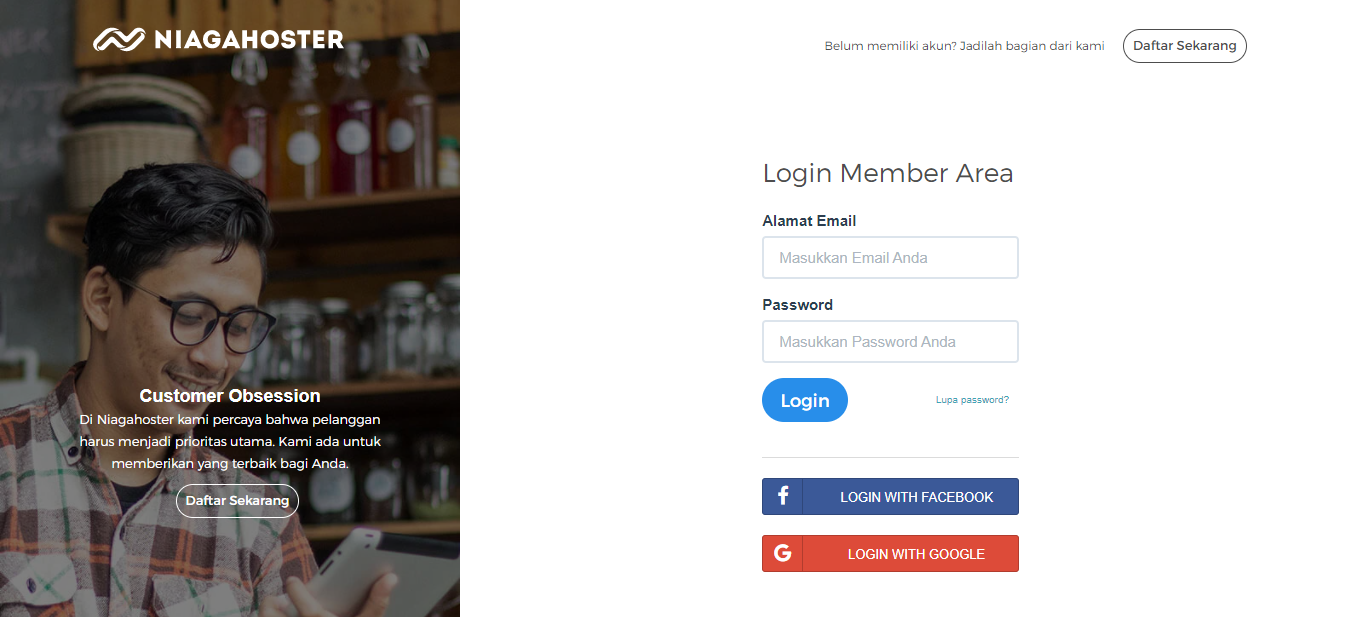
2. Pilih menu SSL pada Jenis Layanan
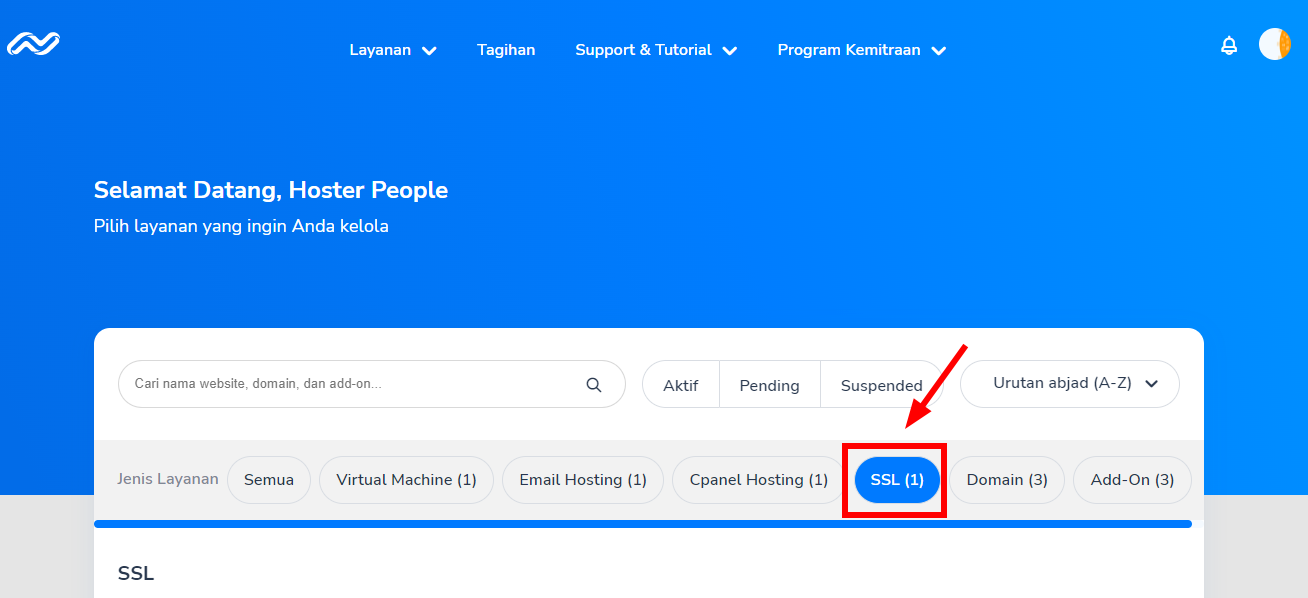
3. Pada tab SSL Anda akan melihat daftar layanan SSL yang telah Anda beli. Klik tombol Kelola Layanan untuk membuka halaman Sertifikasi SSL.
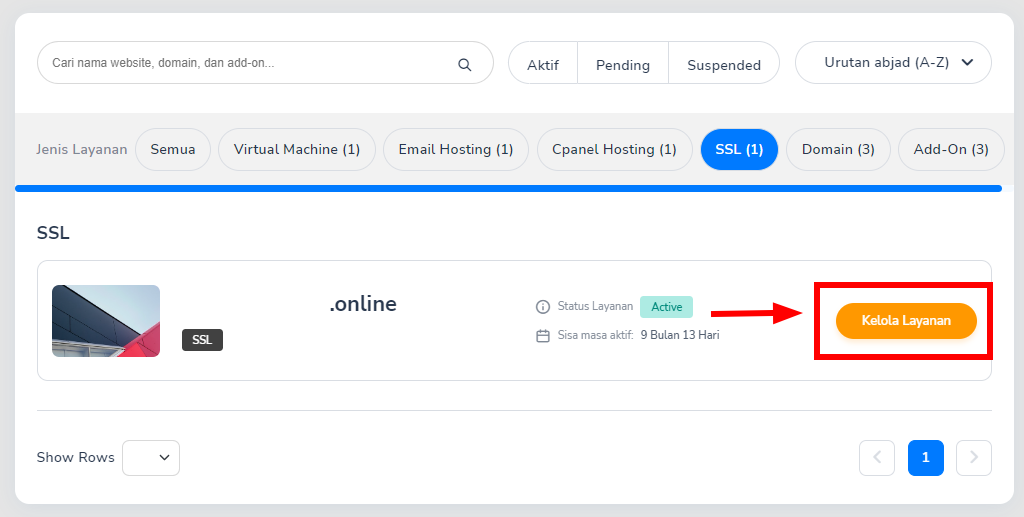
4. Anda akan diarahkan ke halaman Kelola Premium SSL. Kemudian, klik tombol Email pada bagian SSL Metode Verifikasi untuk mendapatkan pesan email verifikasi Comodo SSL.
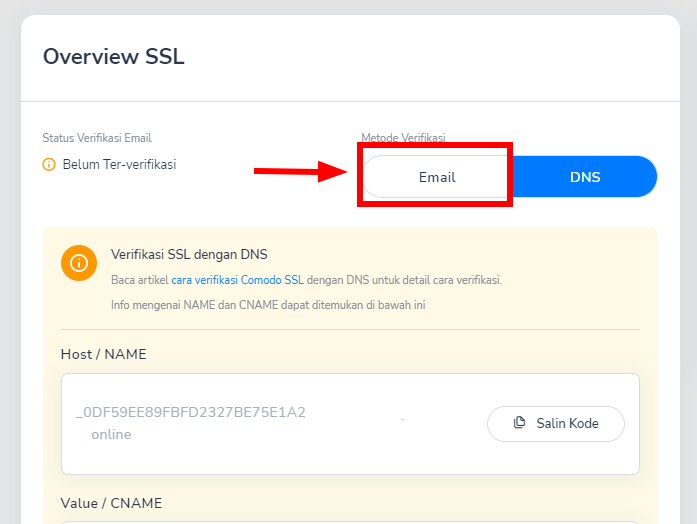
5. Klik Ya, ubah metode untuk melanjutkan
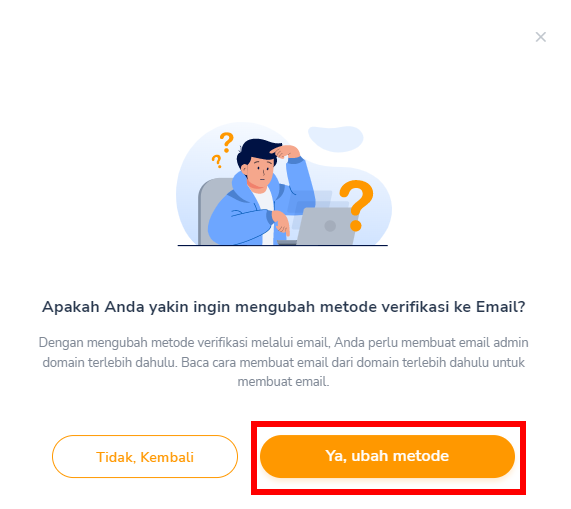
6. Anda akan menerima pesan email berisi kode validasi SSL. Klik tautan here pada teks “To permit the issuance of the certificate please browse here” untuk melakukan validasi SSL Anda.
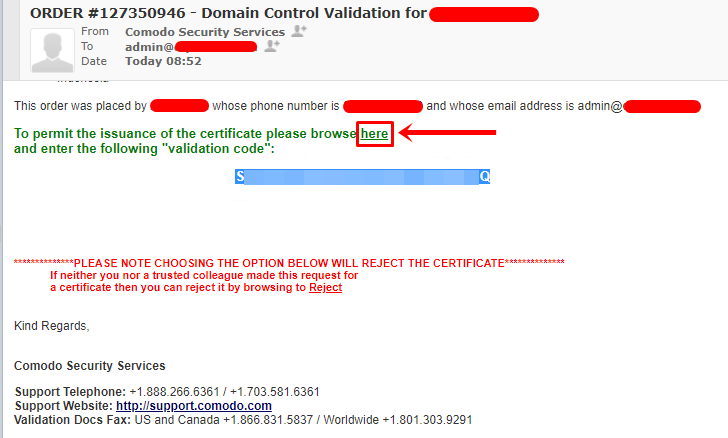
7. Anda akan diarahkan ke halaman Comodo Certification Authority. Masukkan kode validasi SSL yang dikirimkan melalui email sebelumnya pada kolom isian, kemudian klik tombol Next.
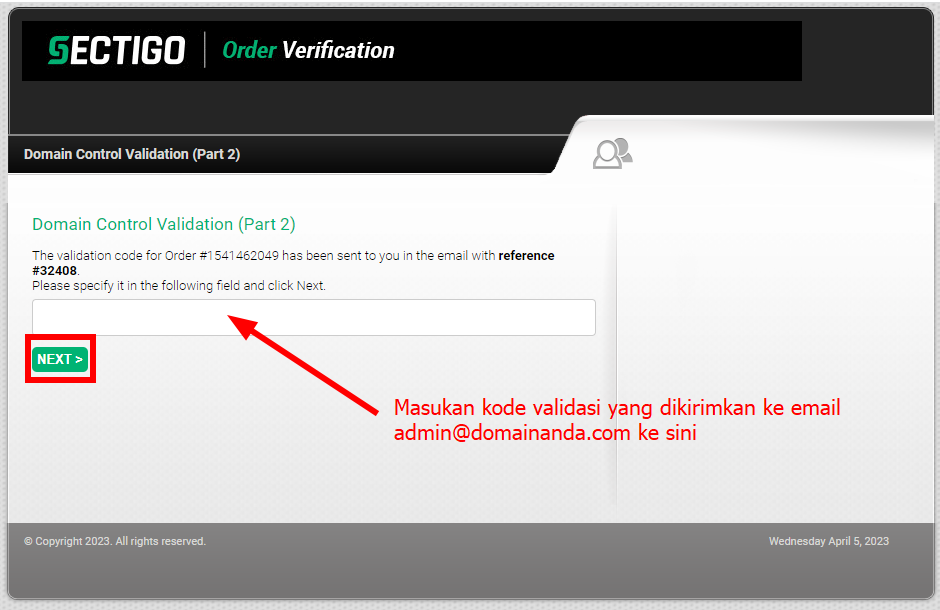
8. Setelah selesai, Anda dapat melakukan cek status SSL pada Member Area Niagahoster dengan kembali ke tab SSL, kemudian klik tombol Kelola Layanan.
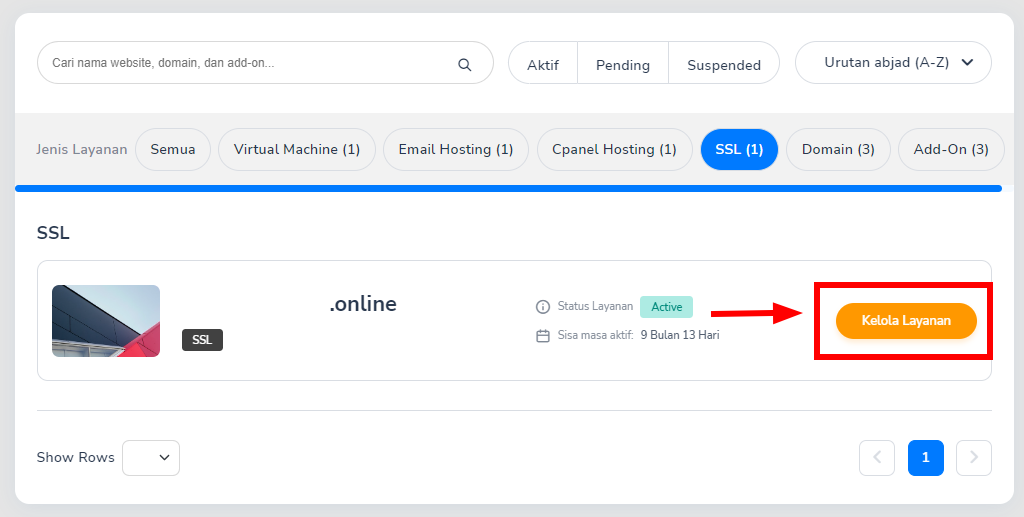
9. Klik tombol Cek Status pada bagian bawah halaman Sertifikasi SSL atau klik Kirm Ulang Email Verifikasi jika Anda belum menerima email.
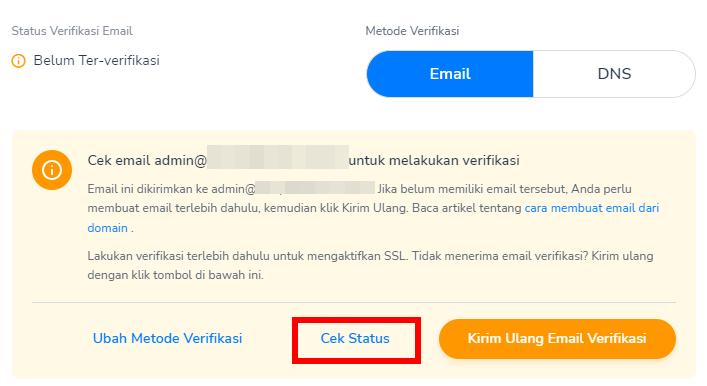
10. Setelah itu, harap pastikan Anda mendapatkan status seperti ini:
- Status Verifikasi Email: Terverifikasi
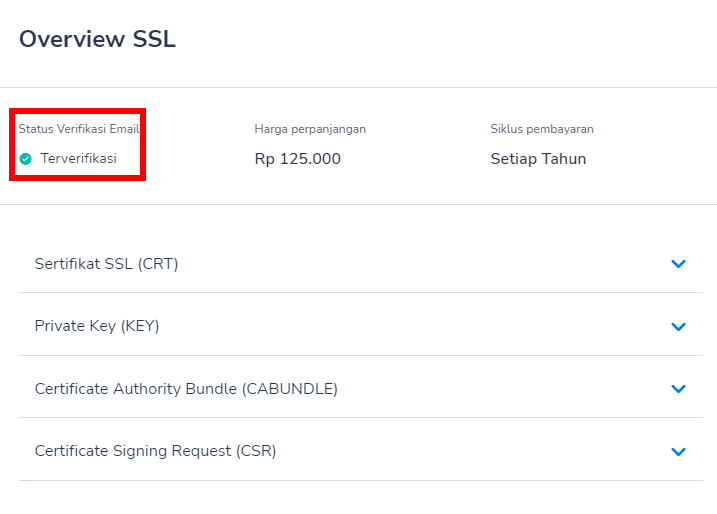
11. Klik drop-down Sertifikat SSL (CRT), Private Key (KEY), Certificate Authority Bundle (CABUNDLE) dan Certificate Signing Requests (CSR) untuk mendapatkan sertifikat SSL Premium Anda untuk melanjutkan proses instalasi.
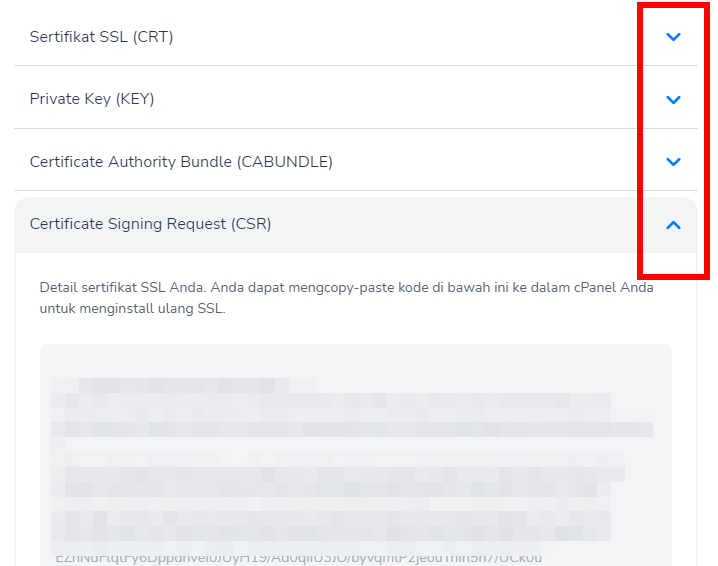
Instalasi Comodo SSL Melalui cPanel
Anda dapat melakukan instalasi Comodo SSL melalui cPanel dengan langkah-langkah seperti di bawah ini.
1. Masuk ke Member Area Niagahoster.
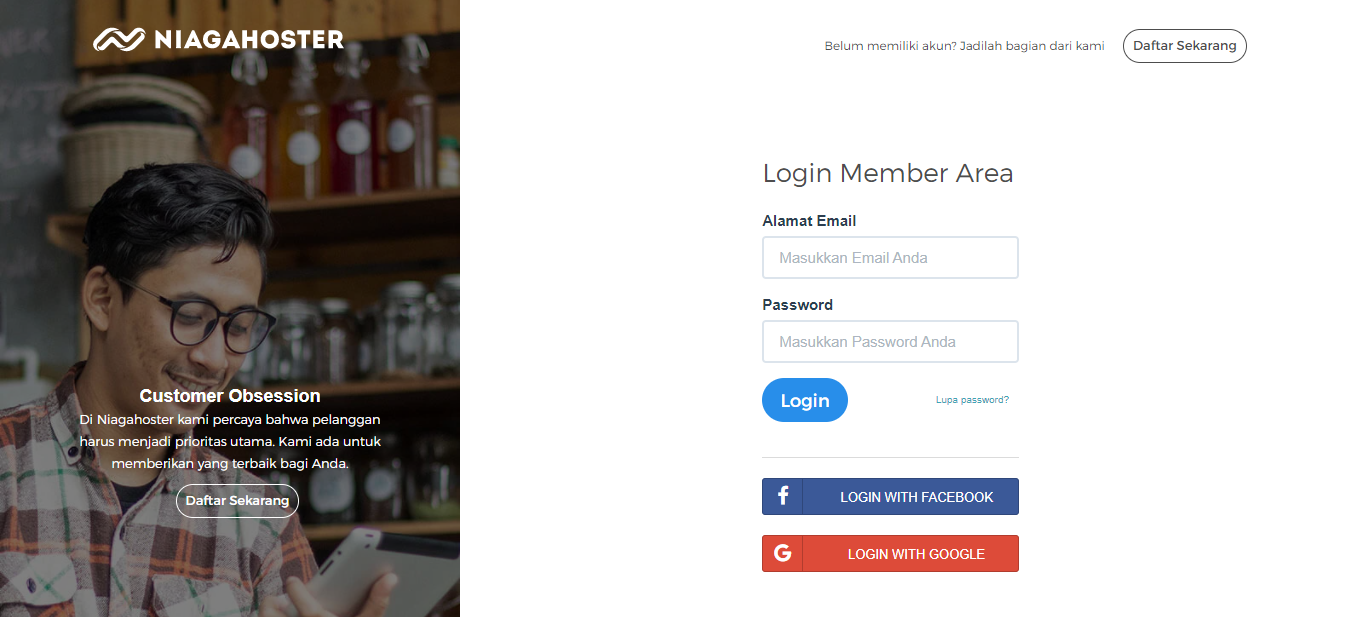
2. Pada menu Jenis Layanan pilih Cpanel Hosting kemudian klik Kelola Layanan pada layanan Hosting Anda.
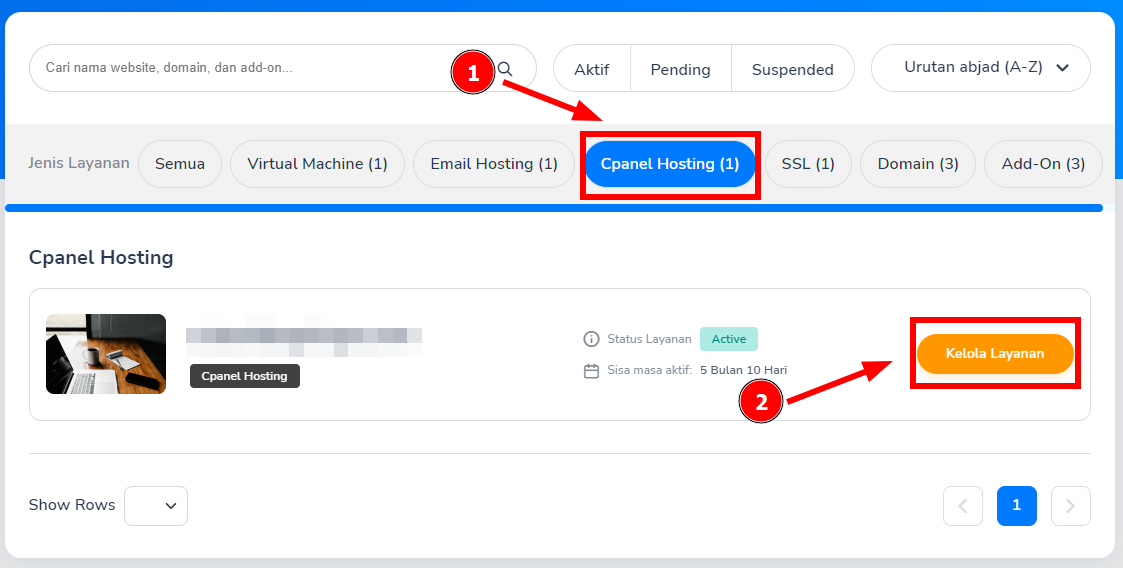
4. Anda akan diarahkan ke halaman Pengaturan Hosting. Gulir ke bawah dan klik Lihat Semua Fitur cPanel
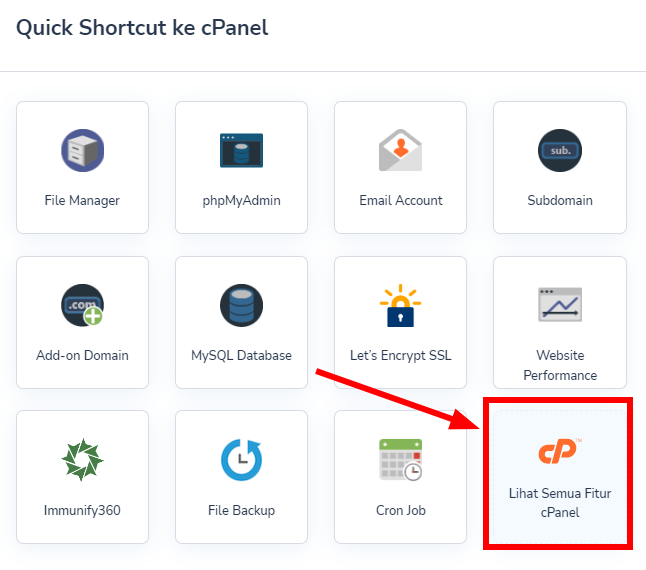
5. Gulir ke bawah hingga Anda menemukan bagian Security pada halaman cPanel. Selanjutnya, klik menu SSL/TLS.
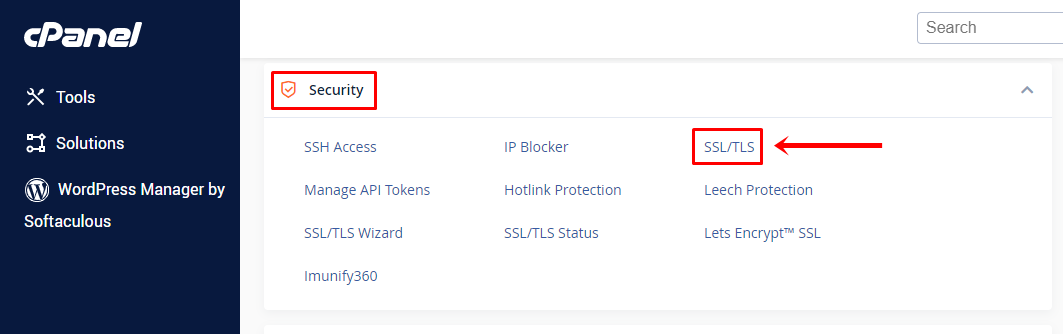
6. Anda akan diarahkan ke halaman SSL/TLS cPanel. Pada bagian Install and Manage SSL for your site (HTTPS), klik tautan Manage SSL Sites di bawahnya.
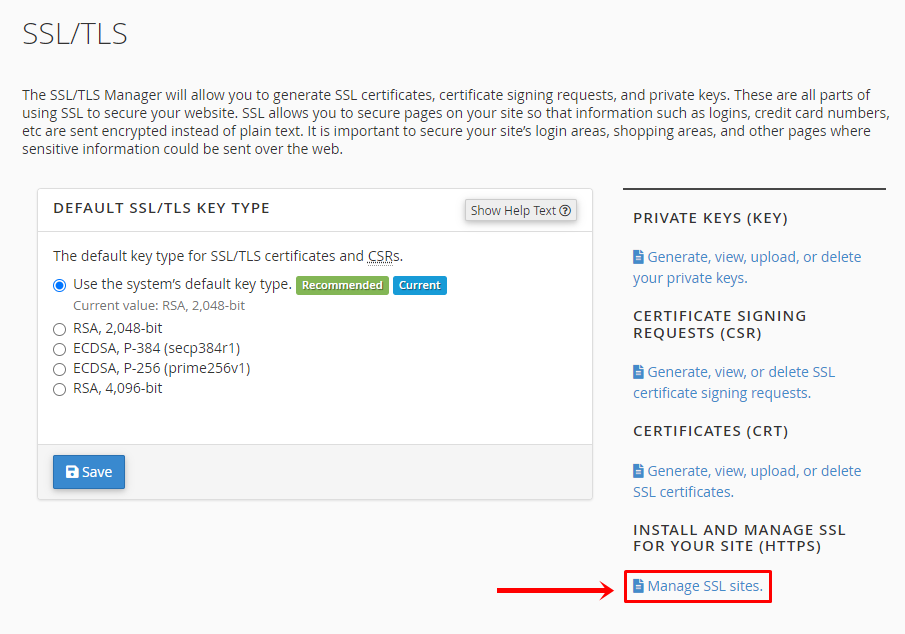
7. Anda akan melihat bagian Install an SSL Website pada layar. Pertama-tama, pilih nama domain yang ingin dipasang SSL.
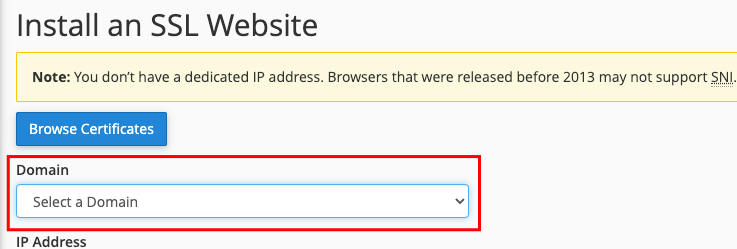
8. Isi kolom Certificate (CRT), Private Key (KEY), dan Certificate Authority Bundle (CA BUNDLE) dengan rincian sertifikat yang tertera pada halaman SSL Anda di Member Area Niagahoster. Kemudian, klik tombol Install Certificate untuk memulai instalasi.
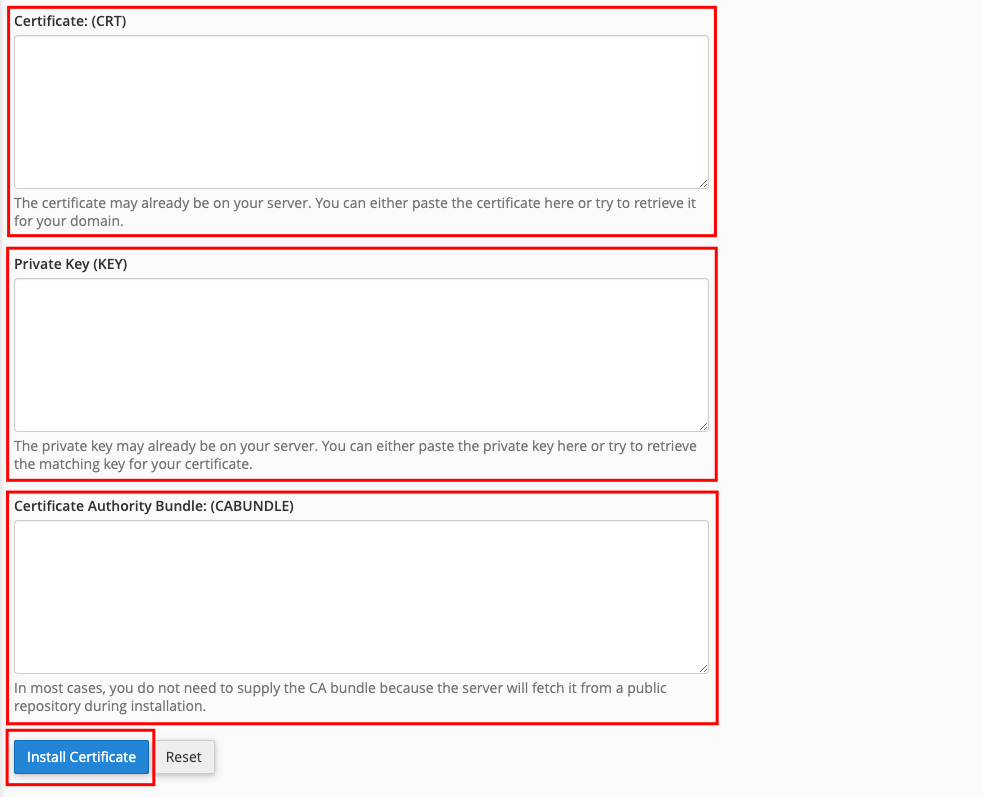
9. Selamat! Anda akan melihat halaman pop-up notifikasi apabila SSL telah berhasil diinstal.
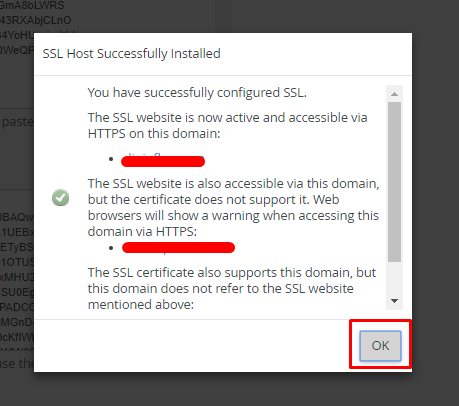
10. Anda akan melihat daftar SSL yang berhasil diinstal pada bagian Manage Installed SSL Websites.